1、我们先建立一块图版来学习外发光字的制作,“文件”-->“新建”,打开新建对话框,设置图版的宽度与高度,设置完毕后点击确认
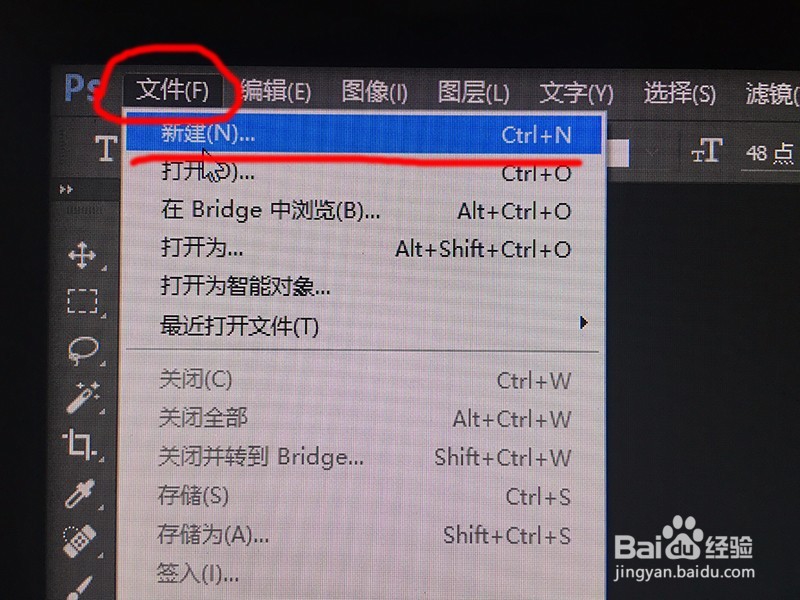
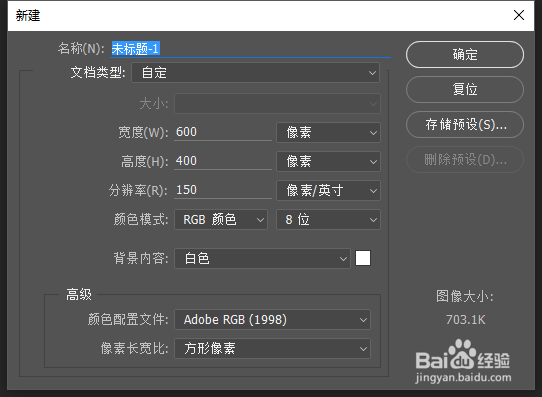
2、我们在右侧找到“T”这个图标,点击后出现扩展选项,我们选择“横排文字工具”,如下图一然后我们直接在图版上打入你要的文字,如下图二


3、文字打好后,我们在上面工具找到“图层”-->“图层样式”-->“外发光”,如下图一点击后就弹出了图层样子对话框中的“外发光”对话框,下图二

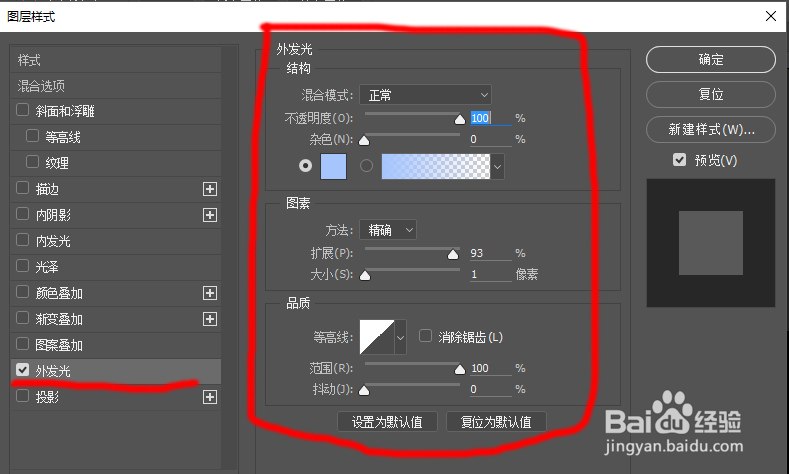
4、我们在外发光对话框中找到颜色,点击颜色框,弹出“拾色器(外发光颜色)”这个对话框,选取你要的外发光颜色【我这里举例用的是白色】,下图一接下来,我们在颜色下方的图表选项里面调试参数方法:选成精确扩展:变成50%大小:10像素注:总体的调试参数可以根据你的要求,我这里是举例说明,调试过程中可以直观看到外发光效果,如下图二


5、都调试好了,按下确定,外发光字就制作完毕了!

